同事在網路上取得一張心智圖,想要在 Coggle 裡仿製這個心智圖,問到有沒有快速一點的方式來完成。
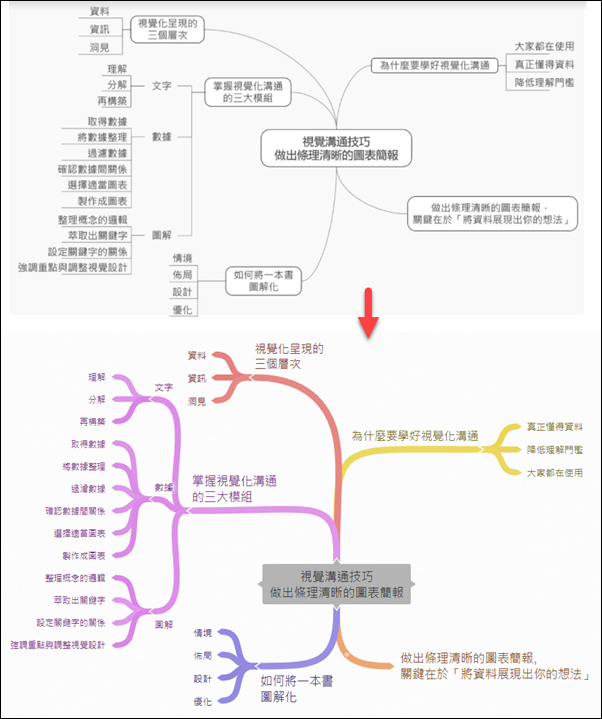
以下是我提供的方式,至於快不快,就見人見智了。
1. 將心智圖的圖片上傳至Google 相簿。
2. 在 Google 相簿中開啟該圖片,再點選:複製圖像中的文字。
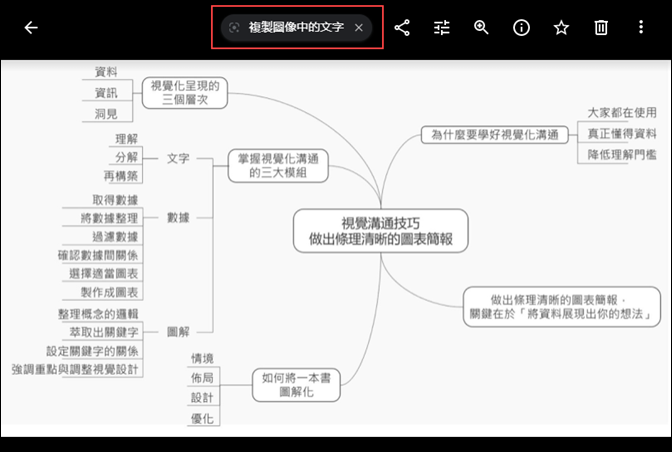
3. 複製所有已辨識的文字。(看起來辨識率還不錯)
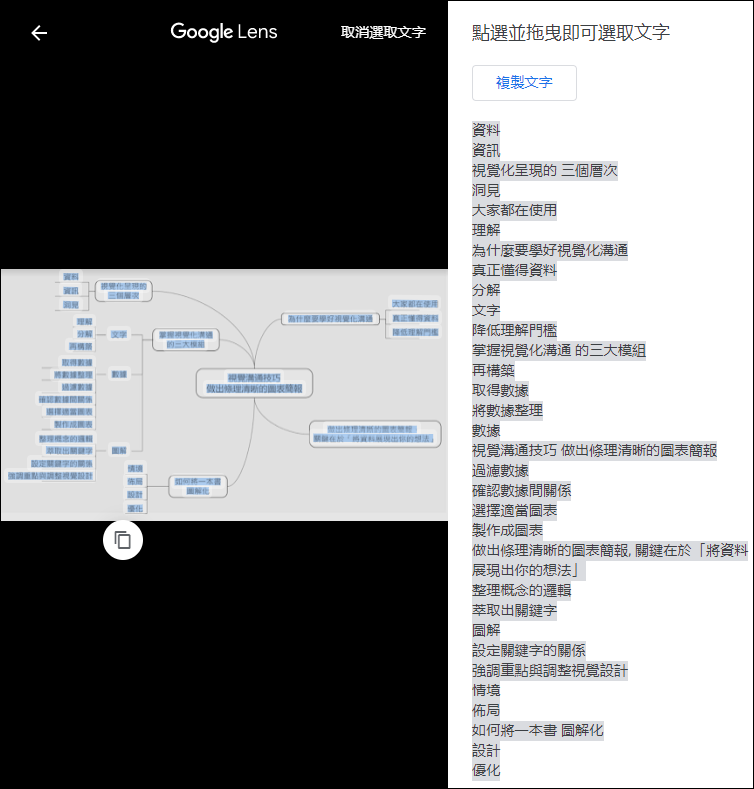
4. 將複製的文字貼至Word文件中。
5. 利用Tab鍵或Ctrl+Tab鍵,依照原圖調整文字結構,如下圖。
其中第一層不需出現Tab鍵符號,第二層出現一個Tab鍵符號,第三層出現二個Tab鍵符號,第四層出現三個Tab鍵符號。
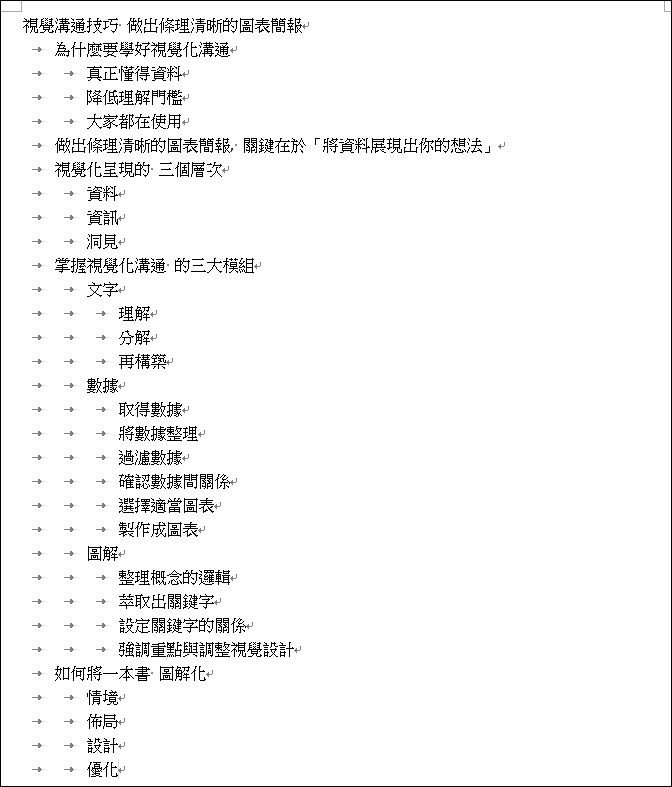
6. 將此文件儲存為純文字檔(*.TXT)。(中文字建議選取Unicode編碼)
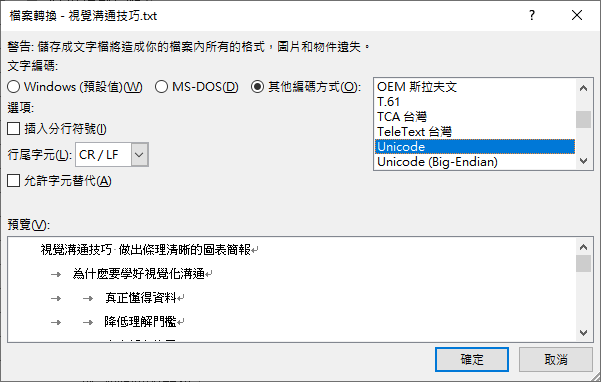
7. 在 Coggle 中新增一個圖表,並將這個文字檔拖曳至 Coggle 中。
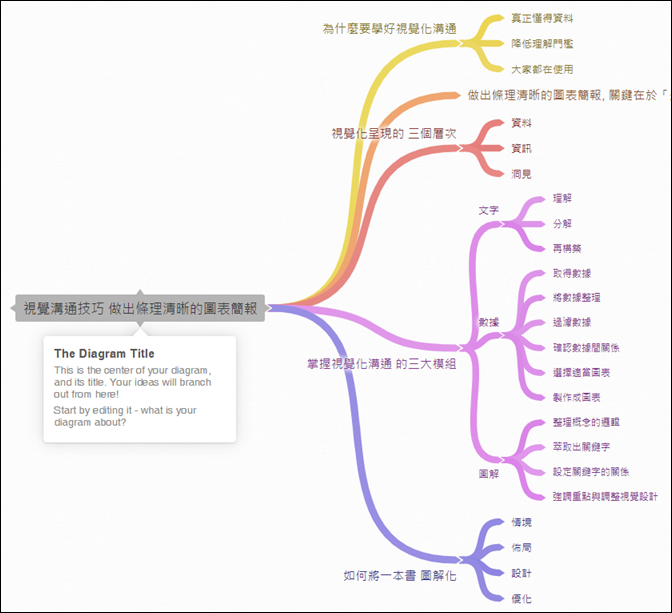
8. 稍作整理。
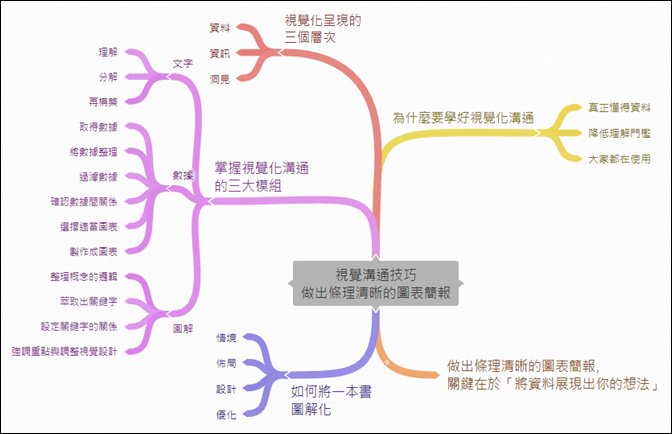
再和原圖比較一下:
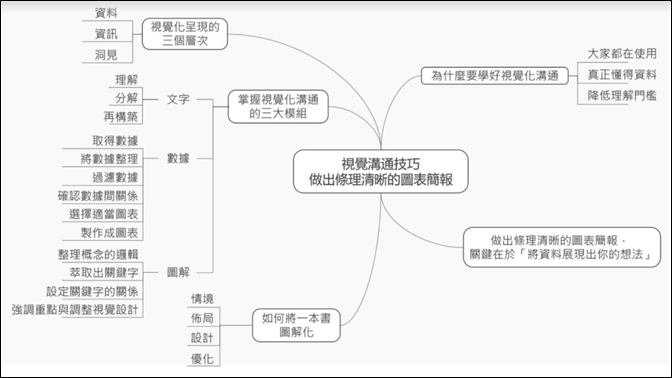
【延伸閱讀】心智圖有關的文章
PowerPoint-將心智圖(XMind)置於簡報中並且製作動晝
文章標籤
全站熱搜


 留言列表
留言列表